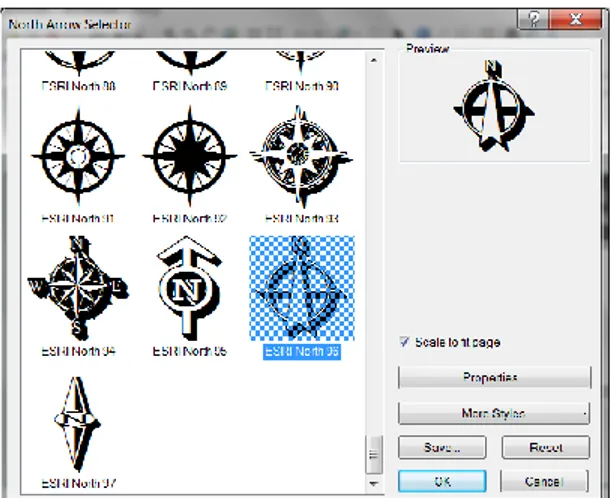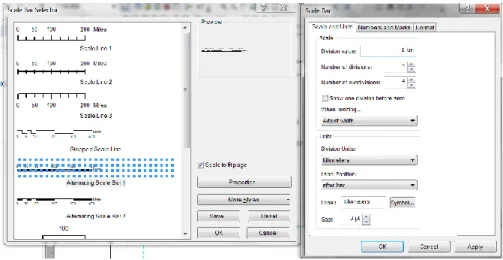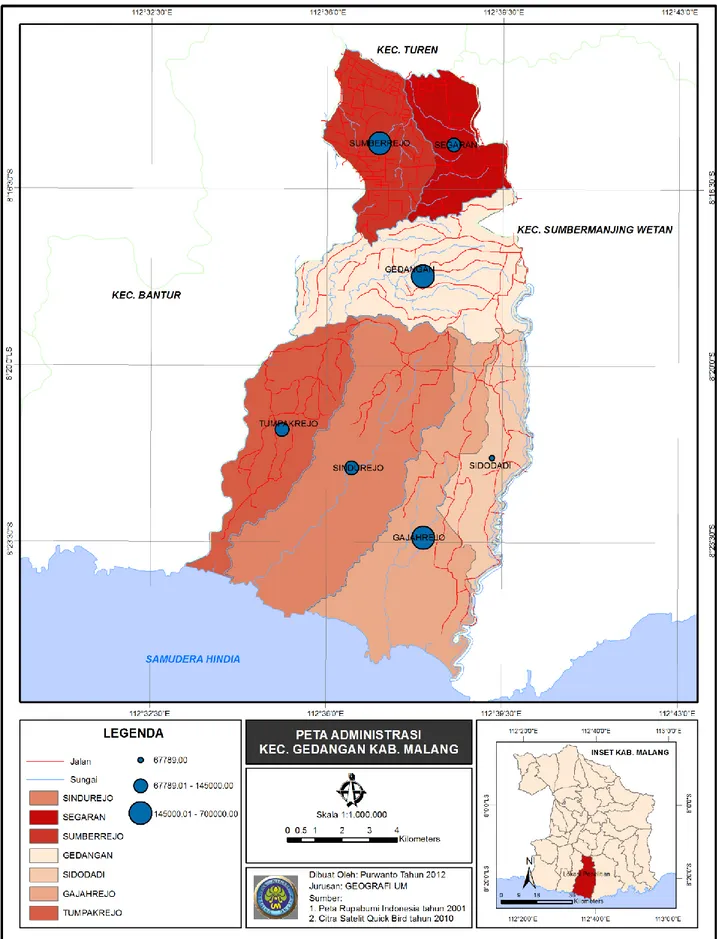Modul Pengabdian Kepada Masyarakat
Meningkatkan Ketrampilan Guru Geografi Melalui Pelatihan Sistem Informasi Geografi Pada MGMP Geografi Di Kabupaten Tulungagung
By. Purwanto, S.Pd., M.Si Jurusan Geografi FIS UM 2017
1 | F TUTORIAL 6
A. Dasar Teori
Proses layout merupakan proses akhir dalam tahapan Sistem Informasi Geografi (SIG). Pada tahapan ini kegiatan yang dilakukan adalah melakukan desain peta sesuai dengan kaidah kartografis, sehingga peta dapat dipahami dengan mudah oleh pengguna.
Pertamakali yang perlu dipahami dalam proses layout adalah output peta akan dicetak dalam skala berapa? Ukuran Kertas apa? Format desain bagaimana?, dan untuk siapa?. Selain itu kaidah kartografis seperti judul, legenda, koordinat, orientasi, inset, pembuat, sumber, garis tepi, toponimi, semuanya harus ada. Selain itu tebal tipis garis, warna, ukuran huruf, jenis huruf, letak penulisan, dan tata letak peta, perlu diperhatikan dan disesuaikan dengan tema peta. Tujuannya agar peta memiliki nilai seni dan memenuhi syarat sebagai alat komunikasi grafis.
Fungsi toolbar laut secara detil dijelaskan dalam gambar berikut ini.
B. TUJUAN
Tujuan dari kegiatan praktikum berikut adalah: 1. Guru dapat menyajikan komponen peta dalam layout 2. Guru dapat membaca dan menggunakan data hasil layout
C. ALAT DAN BAHAN
a. Alat
1. Software ArcGIS 10X
Subjek Matter: 4.1 Menyajikan komponen peta dalam layout 4.2 Membaca dan menggunakan peta hasil layout
LAYOUT PETA
Zoom In Layout untuk
memperbesar tampilan layout
Zoom Out Layout
untuk memperkecil tampilan layout
Pan Layout untuk menggeser tampilan layout
Zoom Whole Page
Layout untuk mengembalikan tampilan layout peta
keposisi normal Zoom to 100% untuk memperbesar petatampilan 100% Fixed Zoom In untuk memperbesar petatampilan peta bertahap Go Forward to Exsten untuk menegmbalikan Posisi Peta kedepan Goback to exsten untuk mengembalikan tampilan kebelakang Mengubah kertas/margin Merubah tampilan layout
Modul Pengabdian Kepada Masyarakat
Meningkatkan Ketrampilan Guru Geografi Melalui Pelatihan Sistem Informasi Geografi Pada MGMP Geografi Di Kabupaten Tulungagung
By. Purwanto, S.Pd., M.Si Jurusan Geografi FIS UM 2017
2 | F 2. Labtop
b. Bahan
1. Peta digital Administrasi Kabupaten Banyuwangi dan Probolinggo skala 1:450.000
2. Peta digital jalan 3. Peta digital sungai 4. Peta digital Ibu Kota
D. LANGKAH KERJA 1. Menyiapkan Peta
a) Bukalah project peta hasil visualisasi
b) Ubahlah tampilan peta dari data view layout View
c) Aturlah ukuran dan jenis kertas untuk layout dari menu file Page and Print Setup. Pada kotak dialog page and Print Setup hilangkan tanda () pada Use Printer Paper Setting, Lihat gambar berikut ini.
d) Langkah berikutnya aturlah batas tepi peta, legenda, dan informasi kartografis lainnya. Gunakan guide ruler untuk membatu memposisikan garis supaya rapi.
Modul Pengabdian Kepada Masyarakat
Meningkatkan Ketrampilan Guru Geografi Melalui Pelatihan Sistem Informasi Geografi Pada MGMP Geografi Di Kabupaten Tulungagung
By. Purwanto, S.Pd., M.Si Jurusan Geografi FIS UM 2017
3 | F
2. Membuat Grid Peta
Langkah dalam membuat grid adalah sebagai berikut:
a) Zoom to Layerlah peta yang akan dibuat grid dengan tujuan supaya peta pada posisi center.
b) Ketikan sekala output peta yang sesuai dengan ukuran kertas misalnya 450000.
c) Klick Kanan lembar project peta pilih Properties
Untuk mengaktifkan guide Klick pada ukuran yang dipilih
Modul Pengabdian Kepada Masyarakat
Meningkatkan Ketrampilan Guru Geografi Melalui Pelatihan Sistem Informasi Geografi Pada MGMP Geografi Di Kabupaten Tulungagung
By. Purwanto, S.Pd., M.Si Jurusan Geografi FIS UM 2017
4 | F
d) Klick New Grid tentukan pilihan grid geographic grid, UTM, atau grid Index. Pada latihan ini grid yang dipilih UTM.
e) Dalam latihan ini koordinat yang digunakan adalah koordinat Geography, selanjutnya Klick Next, sehingga muncul kotak dialog “create a graticules”.
Pada kotak dialog tersebut di menu Appearance terdapat 3 pilihan garis grid yaitu Label only, Tick marks and labels, dan graticule and label, selahkan dipilih dengan cara cek pada salah satu menu pilihan tersebut, dalam latihan ini dipilih graticule and label. Kemudian pada menu interval isikan jarak a. Grid Geography
c. Grid Index b. Grid UTM
Modul Pengabdian Kepada Masyarakat
Meningkatkan Ketrampilan Guru Geografi Melalui Pelatihan Sistem Informasi Geografi Pada MGMP Geografi Di Kabupaten Tulungagung
By. Purwanto, S.Pd., M.Si Jurusan Geografi FIS UM 2017
5 | F interval antara garis dalam hal ini jarak ditentukan dalam ukuran detik, menit, dan derajad. Ketiga kolom isian interval dapat diisikan jika peta yang dibuat memiliki cakupan yang luas misalnya kabupaten/provinsi/Negara/dunia. Jika wilayah yang dipetakan relative sempit cukup mengatur mengisi dikolom detik dan menit saja. Dalam latihan ini di isi 3’ 30” (3 menit, 30 detik), karena wilayah yang dipetakan sebatas wilayah Kecamatan, setelah selesai klick
Next.
f) Setelah diklick Next berikutnya muncul kotak dialog “Axes and Labels”.
Pada kotak dialog tersebut aturlah:
a) Axes atau garis grid yang muncul diluar garis batas tepi peta. Klick Line Style pada menu “Mayor division ticks” menjadi garis dengan ukuran 0,5, kemudian di “minor division ticks” abaikan saja.
b). Labeling: menu labeling adalah menu yang menyajikan besar kecilnya huruf/teks grid nantinya. Untuk menentkan besarnya teks silahkan klick Text Style pilihlah besarnya huruf menjadi 6 Oke Next.
g) Klick Next kemudian muncul kotak dialog Create a graticule dengan menu pilihan: Graticule Border, Neatline, dan Graticule Properties. Pada menu Graticule Border saudara dimungkinkan untuk merubah besarnya border, warna dan bentuknya, sedangkan pada menu Neatline dimungkinkan saudara untuk menambah garis rangkap dan Graticule Properties saudara diminta untuk memilih apakah grid dapat diedit dan sifatnya statis atau grid yang tidak dapat diedit yang sifatnya dinamis. Dalam latihan ini dipilih graticule:
store as static graphic that can be edited. JIka sudah selesai klick FINISH
Modul Pengabdian Kepada Masyarakat
Meningkatkan Ketrampilan Guru Geografi Melalui Pelatihan Sistem Informasi Geografi Pada MGMP Geografi Di Kabupaten Tulungagung
By. Purwanto, S.Pd., M.Si Jurusan Geografi FIS UM 2017
6 | F h) Setelah selesai Klick Finish maka munculah hasil Grid sebagaimana gambar 7.12
berikut ini.
3. Editing Grid
Untuk melakukan editing Grid misalnya mengatur arah huruf, menambah keterangan BT (Bujur Timur) dan LS (Lintang Selatan) silahkan dilakukan dengan cara sebagai berikut:
1. Klick Grid pada peta Klick Kanan pilih Ungroup Klick kanan lagi Ungroup Klick kanan lagi Ungroup, sampai semua data dalam grid terpisah.
Modul Pengabdian Kepada Masyarakat
Meningkatkan Ketrampilan Guru Geografi Melalui Pelatihan Sistem Informasi Geografi Pada MGMP Geografi Di Kabupaten Tulungagung
By. Purwanto, S.Pd., M.Si Jurusan Geografi FIS UM 2017
7 | F Gambar 7.13 Hasil Ungroup pada garis Grids
2. Jika saudara ingin mengubah arah/orientasi dari keterangan Grid, silahkan klick kanan Properties pada kotak dialog properties ubahlah keterangan 8o 20’ 00”S menjadi 8o 20’ 00” LS. Kemudian Pada menu anggle ketikan 90 Apply Oke.
4. Membuat Judul Peta
1. Pilihlah Text dari menu Draw Kemudian Klick pada kotak untuk judul yang telah saudara buat.
2. Ketikan Judul Peta “PETA ADMINISTRASI KEC. GEDANGAN KAB. MALANG”. 3. Jika judul terlalu panjang saudara dapat mengedit dengan cara Klick kanan
judul tersebut pilih Properties Pada kotak dialog properties penggalah huruf yang terlalu panjang dengan cara tekan tombol enter pada keyboard. 4. Posisikan judul pada posisi center, jika sudah selesai klick Apply dan Oke.
Modul Pengabdian Kepada Masyarakat
Meningkatkan Ketrampilan Guru Geografi Melalui Pelatihan Sistem Informasi Geografi Pada MGMP Geografi Di Kabupaten Tulungagung
By. Purwanto, S.Pd., M.Si Jurusan Geografi FIS UM 2017
8 | F Gambar 7.15 Tampilan menu editing judul/teks
5. Selanjutnya tampilan judul akan berubah sebagai gambar berikut
Gambar 7.16 Judul setelah diedit
6. Jika panjang karakter huruf judul sudah cukup pada kotak judul, saudara melakukan editing tambahan misalnya membuat tulis Bold, warna judul, ukuran font, jenis font, dan warna background, semuanya dapat dilakukan dengan memanfaatkan toolbars Draw.
5. Menampilkan Legenda, Orientasi, Skala Angka, skala Grafis, Logo/gambar pada peta
1. Menampilkan Legenda
a. Klick Insert pilih Legend…, sehingga kotak dialog legend wizard muncul.
1. Klick Kanan Properties 2. Klick dan enter huruf yang dipenggal
Modul Pengabdian Kepada Masyarakat
Meningkatkan Ketrampilan Guru Geografi Melalui Pelatihan Sistem Informasi Geografi Pada MGMP Geografi Di Kabupaten Tulungagung
By. Purwanto, S.Pd., M.Si Jurusan Geografi FIS UM 2017
9 | F Pada kotak dialog legend wizard masukan map layer yang ada disebelah kiri ke kotak Legend Items dengan cara: Select layer yang akan dibuat legenda tekan buttom (>) sehingga layer peta berpindah posisi kemudian klick Next.
b. Pada kotak dialog legend wizard berikutnya ada beberapa hal yang perlu di isikan jika saudara menghendakinya antara lain:
1) Legend Type: Tuliskan keterangan legenda jika menghendaki tulisan bahasa Indonesia menjadi “LEGENDA”.
2) 2). Legend Title font properties: saudara dapat mengubah warna tulisan pada menu color, mengubah size (besarnya huruf), mengubah jenis font dan model
font Bold, italic, atau Underline serta memilih format tulisan rata kiri, kanan, tengah, maupun rata kanan kiri. Pada tahapan ini jika saudara akan mengatur legenda secara manual dapat dibaikan saja. Proses berikutnya adalah tekan NEXT.
a. Pada proses kotak dialog Legend Wizard berikutnya adalah mengatur frame. Saudara dapat memberi batas frame dengan menambahkan border/garis tepi, warna background frame, dan memberi drop shadow (bayangan) frame. Untuk menambahkan karakter tersebut saudara silahkan klick pada
Modul Pengabdian Kepada Masyarakat
Meningkatkan Ketrampilan Guru Geografi Melalui Pelatihan Sistem Informasi Geografi Pada MGMP Geografi Di Kabupaten Tulungagung
By. Purwanto, S.Pd., M.Si Jurusan Geografi FIS UM 2017
10 | F buttom masing-masing keterangan yang tersedia di kotak dialog. Jika saudara tidak ingin mengubahnya langsung tekan NEXT.
b. Pada kotak dialog legend Wizard berikutnya muncul menu Legend Items, yang menginformasikan legenda yang akan diproses baik jumlah layer, panjang dan tinggi, garis, serta warna bancground. Proses ini dapat diabaikan jika saudara tidak menghendakinya sehingga tinggal Klick NEXT.
c. Kotak dialog berikutnya menginformasikan keterangan terkait dengan karakteristik legenda, pada kotak dialog tersebut abaikan saja dan klick FINISH sehingga legenda akan muncul pada peta, sebagaimana gambar 5. 20 berikut ini.
Modul Pengabdian Kepada Masyarakat
Meningkatkan Ketrampilan Guru Geografi Melalui Pelatihan Sistem Informasi Geografi Pada MGMP Geografi Di Kabupaten Tulungagung
By. Purwanto, S.Pd., M.Si Jurusan Geografi FIS UM 2017
11 | F d. Tampilan legenda pada peta jika dimasukan dalam kotak tidak cukup
sehingga masih perlu diatur tulisan teks, fontnya, dan pengaturan lokasi dan posisinya. Proses pengaturan tersebut akan dibahas dalam editing Legenda berikut ini.
1) Klick Legenda Klick kanan pilih Covert To Graphics kemudian klick kanan lagi pilih Ungroup Klick kanan lagi pilih Ungroup
2) Beberapa legenda dan aturlah ukuran font, panjang dan lebar sesuaikan dengan kotak legenda yang tersedia. Berikut ini hasil proses pengaturan legenda sebagaimana gambar 7.24 d bawah ini.
2. Menampilkan Orientasi/Penunjuk Arah
a) Klick Insert pilih North Arrow…., sehingga kotak dialog North Arrow Selector muncul
Modul Pengabdian Kepada Masyarakat
Meningkatkan Ketrampilan Guru Geografi Melalui Pelatihan Sistem Informasi Geografi Pada MGMP Geografi Di Kabupaten Tulungagung
By. Purwanto, S.Pd., M.Si Jurusan Geografi FIS UM 2017
12 | F b) Pada kotak dialog tersebut select salah satu gambar simbol orientasi klick
OK, sehingga simbol orientasi muncul pada peta.
Gambar 7.26 Gambar orientasi hasil seleksi
c) Jika saudara akan memperbesar maupun memperkecil ukuran orientasi, silahkan di klick kemudian tarik disalah satu ujung dari gambar tersebut.
d) Sedangkan untuk mengubah keterangan orientasi dapat dilakukan denga cara Klick simbol orientasi Klick Kanan pilih Convert to Graphic.Selanjutnya aturlah sesuai dengan kebutuhan.
3. Menampilkan Skala Angka
a) Klick Insert pilih Scale Text sehingga muncul menu kotak dialog Scale Text Selector.
b) Pada kotak dialog tersebut pilih salah satu skala angka kemudian klick Ok, sehingga skala yang dipilih muncul di peta yang di layout.
Modul Pengabdian Kepada Masyarakat
Meningkatkan Ketrampilan Guru Geografi Melalui Pelatihan Sistem Informasi Geografi Pada MGMP Geografi Di Kabupaten Tulungagung
By. Purwanto, S.Pd., M.Si Jurusan Geografi FIS UM 2017
13 | F c) Skala peta yang muncul pada peta masih perlu di edit untuk menambahkan
keterangan skala dan penggunaan titik koma diskala dengan cara: Klick Kanan pilih Convert to Graphic Klick 2x tuliskan informasi yang ingin saudara tambahkan Ok.
d) Selanjutnya posisikan skala angka sesuai dengan letak yang telah saudara rencanakan dan buatlah ukuran font menjadi 7.
4. Menampilkan Skala Garis/Bar
a) Klick Menu Insert pilih scale Bar sehingga muncul kotak dialog scale bar selector muncul.
b) Pada kotak dialog selector pilih salah satu model skala bar, kemudian aturlah propertiesnya dengan cara klick menu propertis yang tersedian di kotak dialog tersebut.
Modul Pengabdian Kepada Masyarakat
Meningkatkan Ketrampilan Guru Geografi Melalui Pelatihan Sistem Informasi Geografi Pada MGMP Geografi Di Kabupaten Tulungagung
By. Purwanto, S.Pd., M.Si Jurusan Geografi FIS UM 2017
14 | F c) Pada kotak dialog Scale Bar ubahlah keterangan “Adjust Division Value” menjadi
“Adjust With”. Berikutnya pada menu Units pilihlah satuan Kilometers dan pada menu Division Value tuliskan 1 km (maksudnya untuk memudahkan membca skala oleh pengguna peta bahwa keterwakilan 1 cm dipeta sama dengan 1 Km di lapangan). Jika hasil skala bar terlalu panjang saudara dapat mengubah dari menu Number of Division dari 4 menjadi 2 dan number subdivision dari 4 menjadi 2 ataupun ukuran yang lainnya sesuaian dengan kebutuhan.
d) Setelah proses pada kotak dialog Scale Bar selesai selanjutnya klick Ok dan pada kotak dialog Scale Bar Selector juga Klick Ok, sehingga skala bar muncul pada peta.
e) Untuk memperkecil ukuran font silahkan klick skala bar kemudian ubahlah font menjadi 7, secara otomatis skala akan melakukan perkecilan secara otomatis. Proses selanjutnya posisikan skala sesuai dengan tempat yang telah direncakan.
Modul Pengabdian Kepada Masyarakat
Meningkatkan Ketrampilan Guru Geografi Melalui Pelatihan Sistem Informasi Geografi Pada MGMP Geografi Di Kabupaten Tulungagung
By. Purwanto, S.Pd., M.Si Jurusan Geografi FIS UM 2017
15 | F
5. Menampilkan Logo/Gambar, dan memberi keterangan pembuat dan tahun pembuatan peta serta sumber data peta.
a) Klick menu Insert Picture pada menu open telusuri logo/gambar yang akan dibuka, selanjutnya select dan Klic Open.
b)
c) Proses berikutnya aturlah unkuran logo dan posisi penempatan sebagaimana contoh gambar 5.31 berikut ini.
d) Ketikanlah nama pembuat peta dan sumber data peta disebelah kanan logo, sehingga tampilan layout sebagaimana gambar berikut.
Modul Pengabdian Kepada Masyarakat
Meningkatkan Ketrampilan Guru Geografi Melalui Pelatihan Sistem Informasi Geografi Pada MGMP Geografi Di Kabupaten Tulungagung
By. Purwanto, S.Pd., M.Si Jurusan Geografi FIS UM 2017
16 | F Inset atau dapat disebut juga indek peta merupakan referensi daerah yang dipetakan jika dilihat dari wilayah lebih luas misalnya kabupaten, provinsi, maupun Negara. Inset bertujuan untuk membantu pengguna peta untuk mengetahui lokasi pemetaan dilakukan.
Di dalam pembuatan inset proses dan prosedur sama dengan tahapan pembuatan layout, dari disain peta, grid, skala, orientasi, keterangan dan unsur lain yang perlu dicantumkan. Adapun proses dan tahapan pembuatan INSET adalah sebagai berikut:
1. Klick Insert Data Frame
2. Tampilkan data peta yang digunakan sebagai inset melalui Add data atau (+) 3. Setelah peta tampil lakukanlah proses visualisasi sehingga peta yang dibuat
berbeda dengan peta yang lain.
4. Berikutnya aturlah frame, zoom to layer, dan tentukan skala peta yang dibuat sebagai inset.
5. Buatlah Grid peta, skala peta, dan orientasi peta
6. Buatlah judul Inset dan keterangan lain yang dibutuhkan.
f. Memberikan Keterangan Toponimi (penamaan)
Toponimi ataupun penamaan suatu tempat, batas wilayah, laut, sungai, desa, kec, kabupaten, provinsi dapat dilakukan secara manual maupun otomatis. Penamaan secara manual dapat dilakukan dengan cara mengetik satu persatu keterangan objek dalam peta, sedangkan penamaan secara otomatis mendasarkan informasi yang terdapat dalam data attribute dengan menggunakan menu labeling. Adapun cara memberikan penamaan baik secara manual dan otomatis dapat dilakukan sebagai berikut:
1. Penamaan Secara Manual
a) Klick menu New Text dari toolbars Draw Klick pada objek yang akan diberi nama Ketikan nama objek tersebut
b) Jika akan mengedit nama objek maupun merubah ukuran/jenis font tersebut silahkan klick 2x pada text tang telah diketik Klick Oke.
2. Penamaan Secara Otomatis
a) Klick kanan layer peta properties pilihlah menu Label
b) Pada menu tersebut pada klick buttom Label Fields dan pilihlah fields yang akan dijadikan sebagai toponimi/keterangan.
Modul Pengabdian Kepada Masyarakat
Meningkatkan Ketrampilan Guru Geografi Melalui Pelatihan Sistem Informasi Geografi Pada MGMP Geografi Di Kabupaten Tulungagung
By. Purwanto, S.Pd., M.Si Jurusan Geografi FIS UM 2017
17 | F d)
e) Selanjutnya Klick Kanan layer pilih menu Labels feature…, seketika itu label akan muncul pada peta.
f) Jika ada toponimi yang perlu pengaturan khusus dapat dilakukan secara manual.
g. Eksport Layout
Jika proses layout telah selesai produk peta dapat di eksport dalam berbagai format output misalnya WMF, TIFF, JPEG, BMP dll. Adapun prosedur eksport hasil layout sebagai berikut:
1. Klick File Eksport Map, sehingga muncul kotak dialog penyimpanan data. 2. Pada kotak dialog Eksport Maps tersebut hal yang perlu diperhatikan adalah
lokasi penyimpanan sesuaikan dengan lokasi projek, kemudian pilih format penyimpanan yang bagus misalnya TIFF, JPEG, BMP atau WMF.
3. Buatlah resolusi menjadi 300 dpi atau lebih supaya hasil eksport memiliki kualitas yang bagus.
Modul Pengabdian Kepada Masyarakat
Meningkatkan Ketrampilan Guru Geografi Melalui Pelatihan Sistem Informasi Geografi Pada MGMP Geografi Di Kabupaten Tulungagung
By. Purwanto, S.Pd., M.Si Jurusan Geografi FIS UM 2017
18 | F Gambar 7.38 Peta Hasil Layout
Modul Pengabdian Kepada Masyarakat
Meningkatkan Ketrampilan Guru Geografi Melalui Pelatihan Sistem Informasi Geografi Pada MGMP Geografi Di Kabupaten Tulungagung
By. Purwanto, S.Pd., M.Si Jurusan Geografi FIS UM 2017
19 | F
E. Output
Hasil dari kegiatan tutorial tahap 6 adalah peta kabupaten Banyuwangi ataupun Kota Probolinggo dalam format TIFF/JPEG.